如果要安装 Analysis Services 以使用新的表格建模功能,则必须在支持该类型的模型的服务器模式下安装 Analysis Services。 服务器模式为表格,并在安装过程中对其进行配置。
在此模式下安装服务器后,可以使用它在表格模型设计器中生成的主机解决方案。 如果需要通过网络访问表格模型数据,则需要表格模式服务器。
可以在安装向导或命令行设置中指定表格模式。 以下各节介绍了每种方法。
安装向导
以下列表显示 SQL Server 安装向导中的哪些页面用于在表格模式下安装 Analysis Services:
从安装程序中的功能树中选择 Analysis Services 。
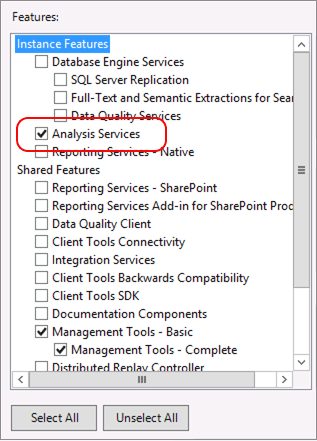
在 Analysis Services 配置页上,请务必选择 表格模式。

表格模式使用 xVelocity 内存中分析引擎 (VertiPaq),这是部署到 Analysis Services 的表格模型的默认存储。 将表格模型解决方案部署到服务器后,可以选择性地将表格解决方案配置为使用 DirectQuery 磁盘存储作为内存绑定存储的替代方法。
命令行设置
SQL Server 安装程序包括一个新的参数(ASSERVERMODE),用于指定服务器模式。 以下示例演示了在表格服务器模式下安装 Analysis Services 的命令行设置。
Setup.exe /q /IAcceptSQLServerLicenseTerms /ACTION=install /FEATURES=AS /ASSERVERMODE=TABULAR /INSTANCENAME=ASTabular /INDICATEPROGRESS/ASSVCACCOUNT=<DomainName\UserName> /ASSVCPASSWORD=<StrongPassword> /ASSYSADMINACCOUNTS=<DomainName\UserName>
INSTANCENAME 必须小于 17 个字符。
所有占位符帐户值都必须替换为有效的帐户和密码。
未使用提供的示例命令行语法安装 SQL Server Management Studio 或 SQL Server Data Tools (SSDT)等工具。 有关添加功能的详细信息,请参阅 从命令提示符安装 SQL Server 2014。
ASSERVERMODE 是区分大小写的。 所有值都必须以大写形式表示。 下表描绘了 ASSERVERMODE 的有效值。
| 价值 | DESCRIPTION |
|---|---|
| 多维的 | 这是默认值。 如果未设置 ASSERVERMODE,则服务器安装在多维服务器模式下。 |
| POWERPIVOT | 此值是可选的。 实际上,如果设置 ROLE 参数,则服务器模式会自动设置为 1,为 PowerPivot for SharePoint 安装创建 ASSERVERMODE 可选。 有关详细信息,请参阅 从命令提示符安装 PowerPivot。 |
| 表格形式的 | 如果使用命令行设置在表格模式下安装 Analysis Services,则需要此值。 |
另请参阅
确定 Analysis Services 实例的服务器模式
为表格模型数据库配置 In-Memory 或 DirectQuery 访问
表格建模 (SSAS 表格)